Plesk Onyxは、従来のPleskコントロールパネルの最新かつ最もスムーズなアップグレードです。これは、LinuxおよびWindowsサーバーに最適なコントロールパネルの1つです。 Plesk OnyxはcPanelやDirectAdminと非常によく似ており、サーバーの強化に役立つように設計された一連のセキュリティ改善を提供しながら、Webサイトの管理を容易にします。 Docker、Git、Ruby、Node.js、DNSSECなどのさまざまなデータベースをサポートしています。
このチュートリアルでは、CentOS7にPleskOnyxコントロールパネルをインストールする方法を紹介します。
前提条件
- Atlantic.netクラウドプラットフォーム上の新しいCentOS7VPS
- サーバーで構成されているrootパスワード
ステップ1-Atlantic.Netクラウドサーバーを作成する
まず、Atlantic.Netクラウドサーバーにログインします。 4GB以上のRAMを搭載したオペレーティングシステムとしてCentOS7を選択して、新しいサーバーを作成します。 SSH経由でクラウドサーバーに接続し、ページの上部で強調表示されているクレデンシャルを使用してログインします。
CentOS 7サーバーにログインしたら、次のコマンドを実行して、ベースシステムを最新の利用可能なパッケージで更新します。
yum update -y
ステップ2–PleskOnyxインストーラーをダウンロードする
次に、公式WebサイトからPleskOnyxインストールスクリプトをダウンロードする必要があります。
wgetコマンドを使用してダウンロードできます:
wget http://autoinstall.plesk.com/plesk-installer
ダウンロードしたら、次のコマンドで実行権限を付与します。
chmod +x plesk-installer
次に、次のコマンドを使用してインストールを開始します。
./plesk-installer
次のオプションを選択するように求められます:
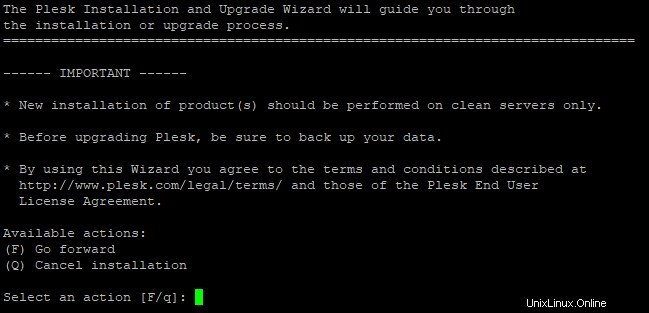
Select an action [F/q]: F
Fと入力します Enterを押します 続ける。次の出力が表示されます。
Would you like to help Plesk make better products by sending information about issues occurred, including installation and upgrade issues? [Y/n]: Y
Yと入力します Enterを押します 。次の出力が表示されます。
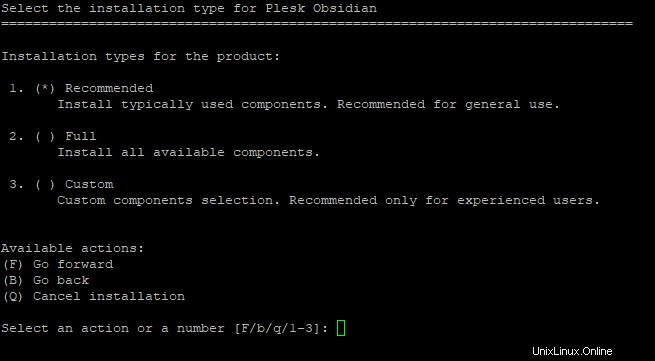
Select an action or a number [F/b/q/1-3]: F
Fと入力します Enterを押します 。次の出力が表示されます。
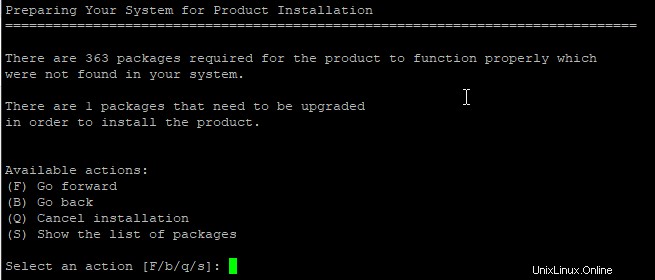
Select an action [F/b/q/s]: F
Fと入力します Enterを押します インストールを開始します。インストールが完了すると、次の出力が表示されます。
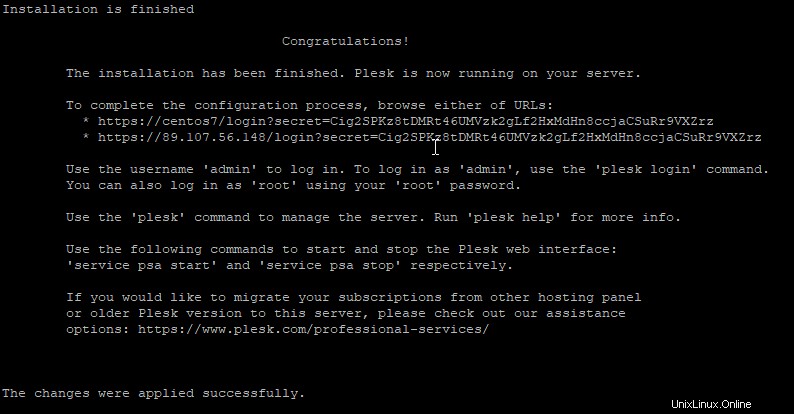
ステップ3– PleskOnyxWebインターフェイスにアクセスする
次に、Webブラウザを開き、上記のURLを入力します。 次の画面にリダイレクトされます:
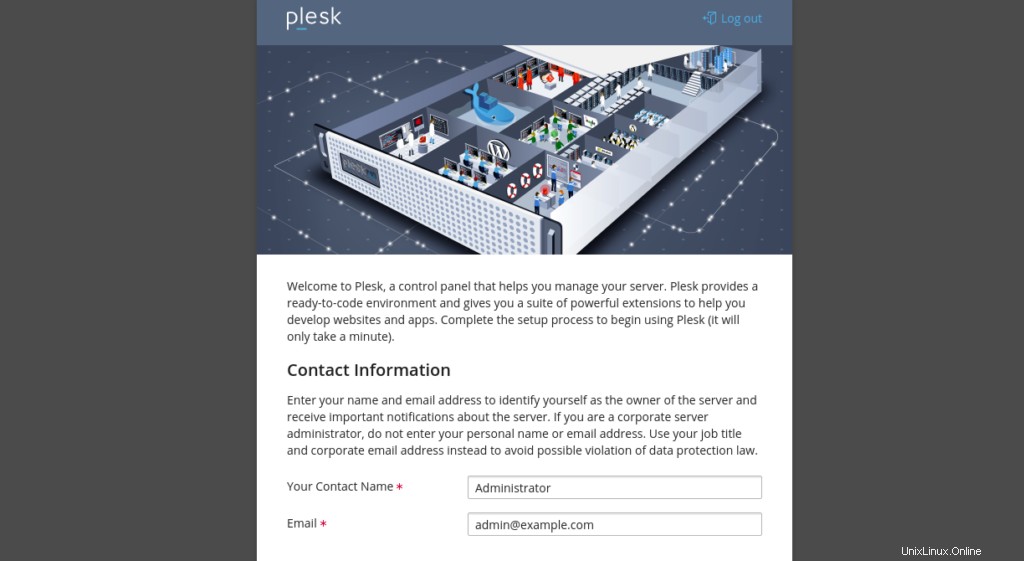
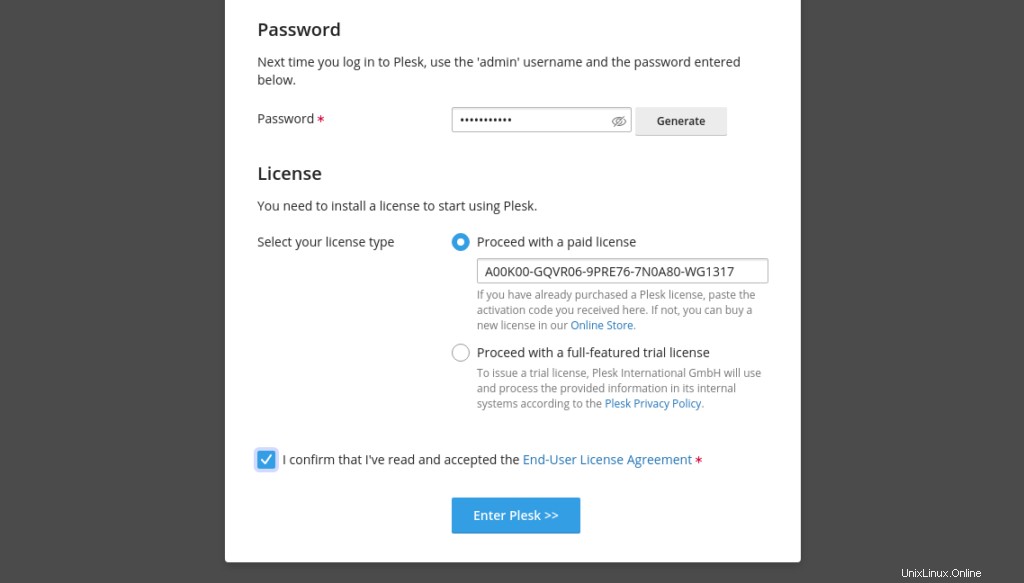
管理者の電子メール、パスワード、ライセンスキーを入力し、入力をクリックします Plesk ボタン。次の画面にPleskダッシュボードが表示されます。
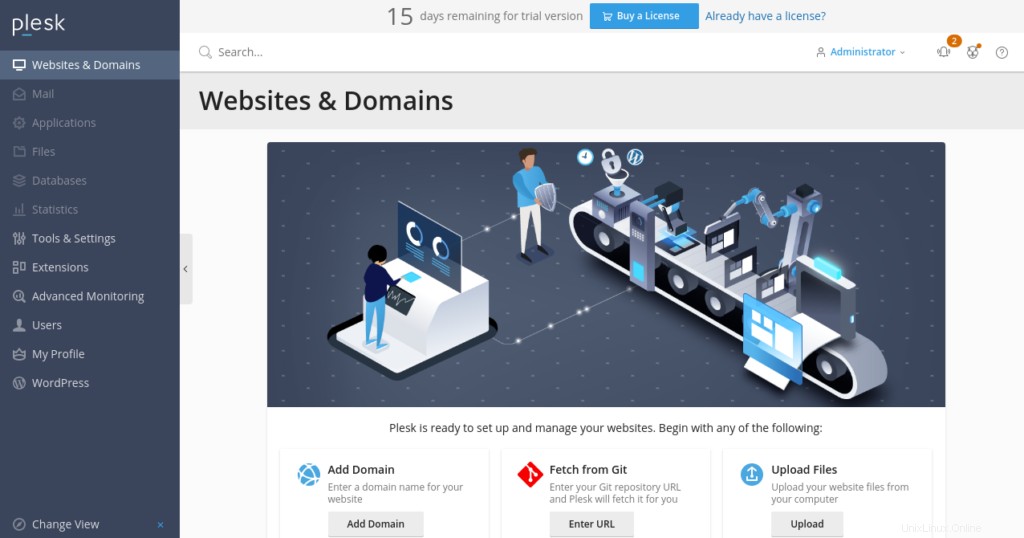
結論
おめでとう!これで、CentOS7にPleskOnyxコントロールパネルが正常にインストールされました。これで、Plesk Onyxを使用して、Webホスティングアカウント、DNS、ドメイン、メールボックス、およびWebサイトを簡単に管理できます。詳細については、PleskOnyxのドキュメントをご覧ください。今すぐAtlantic.NetVPSホスティングアカウントでPleskOnyxをお試しください!